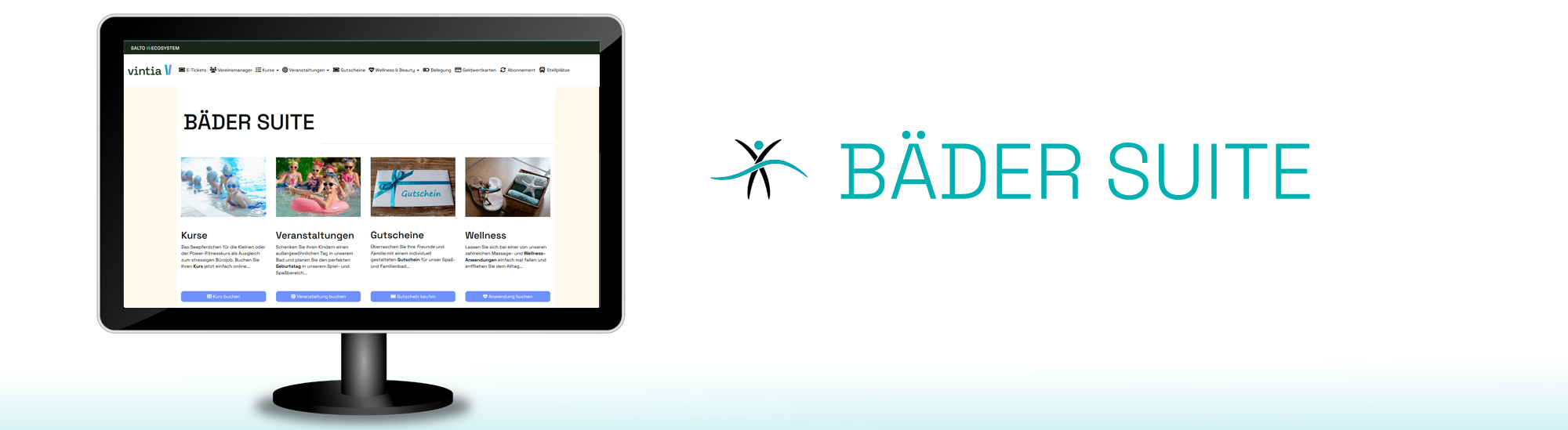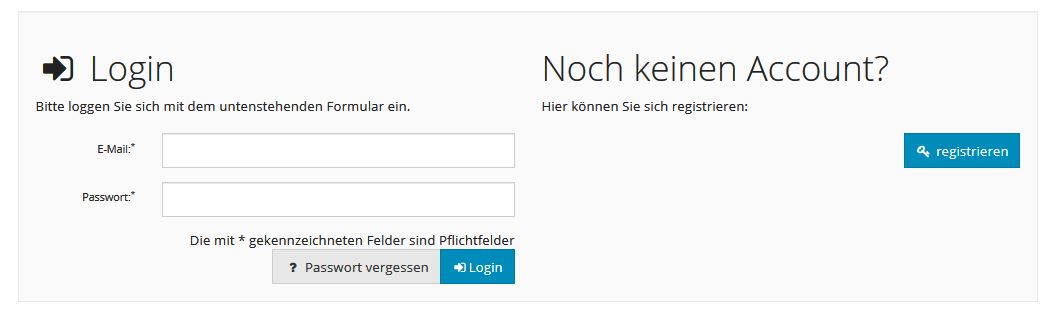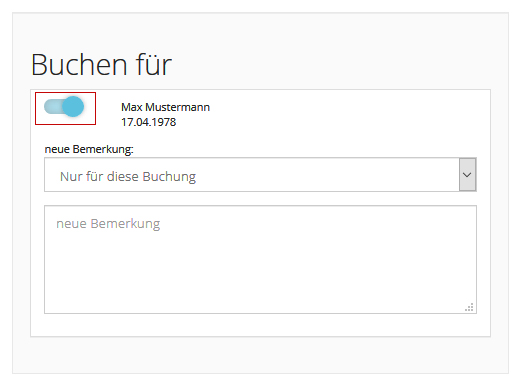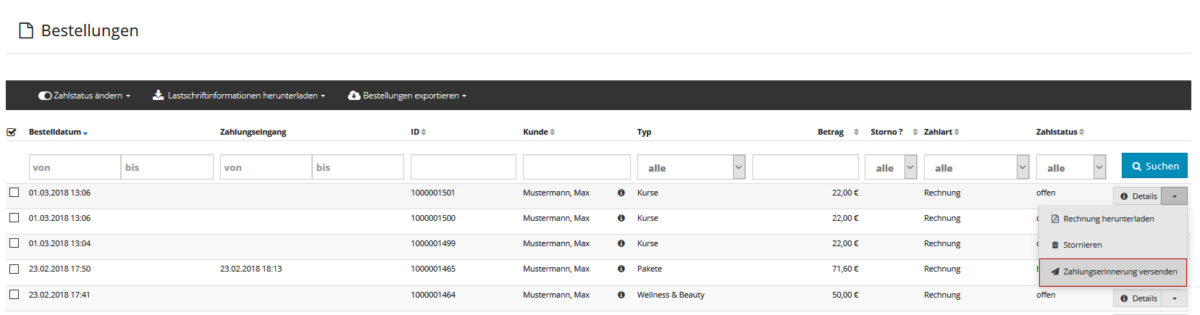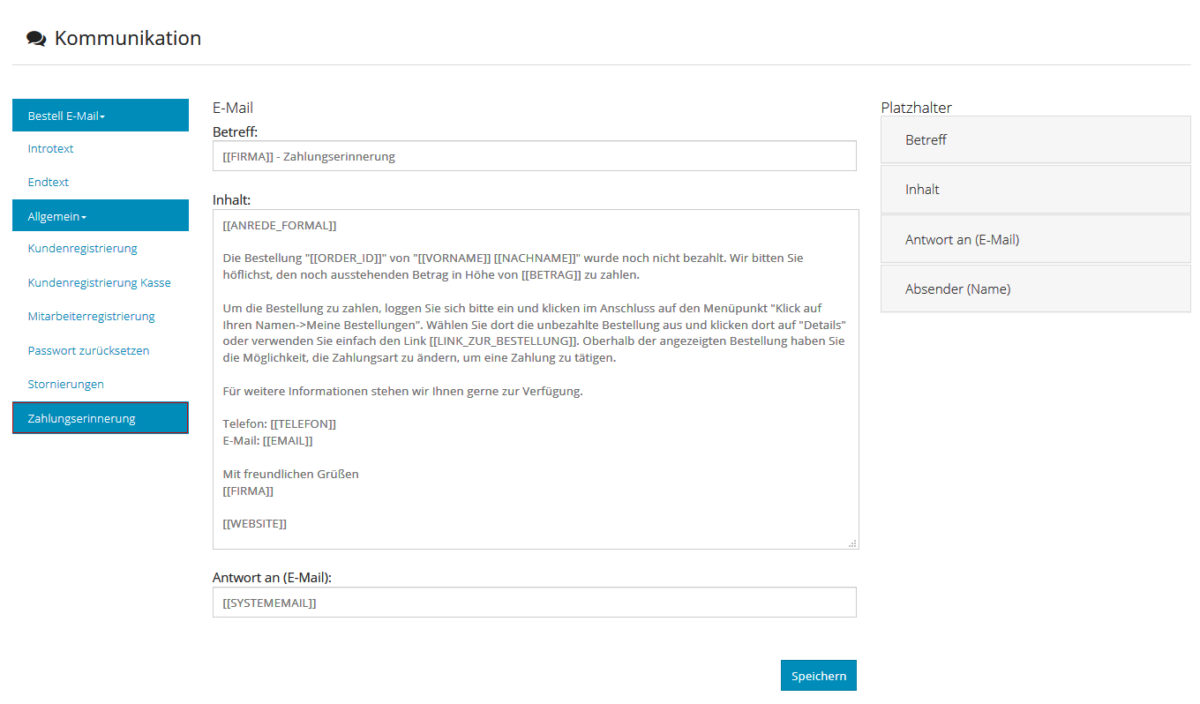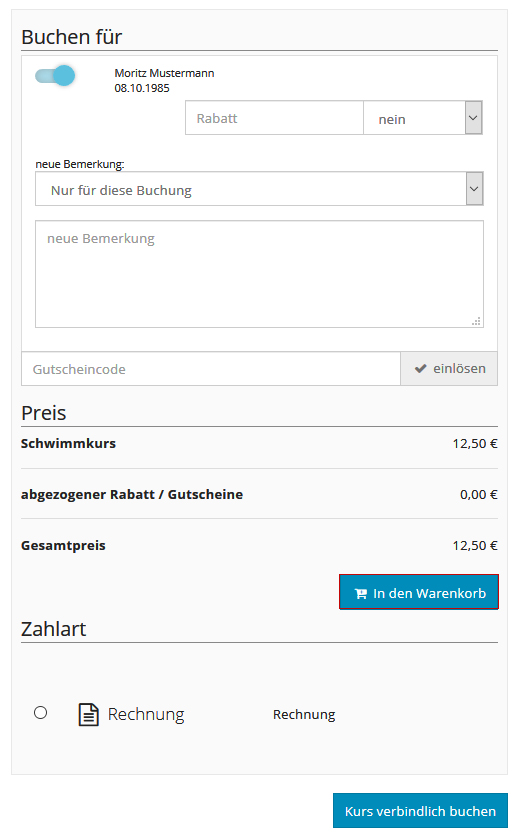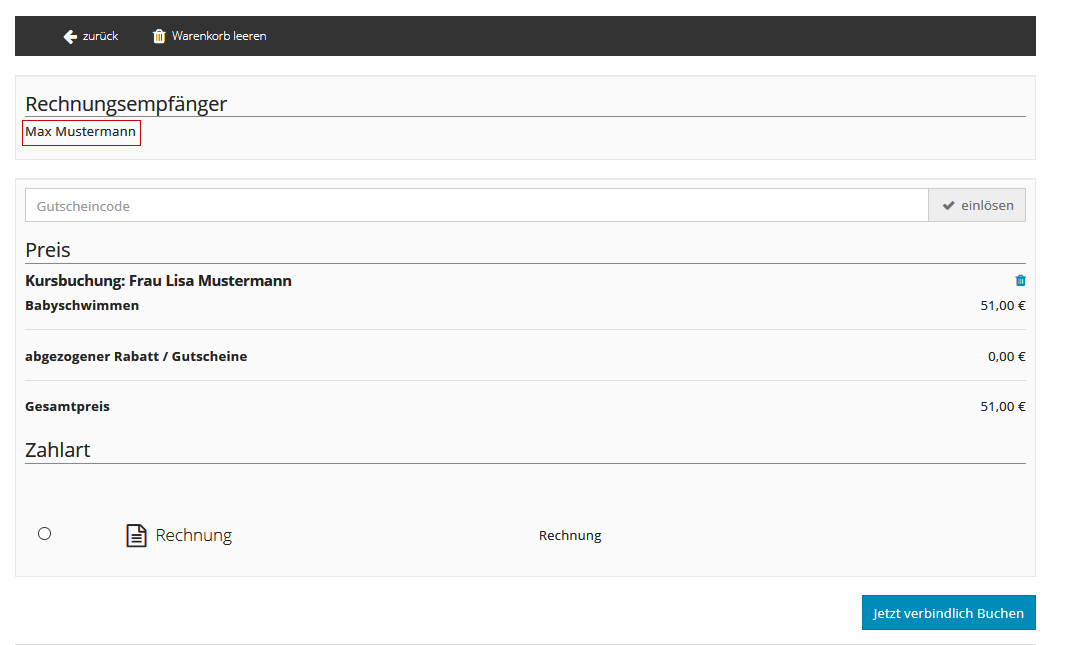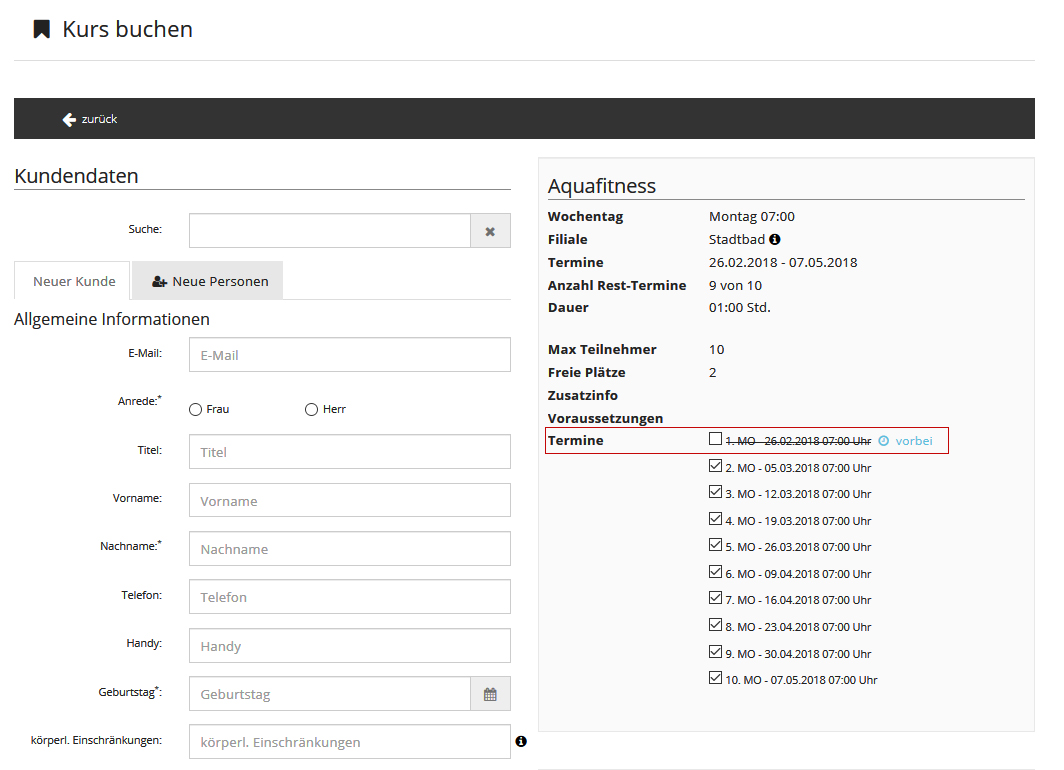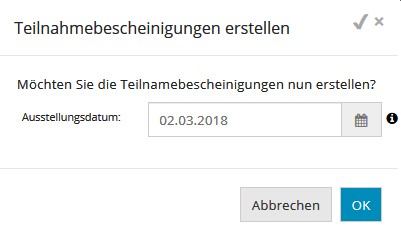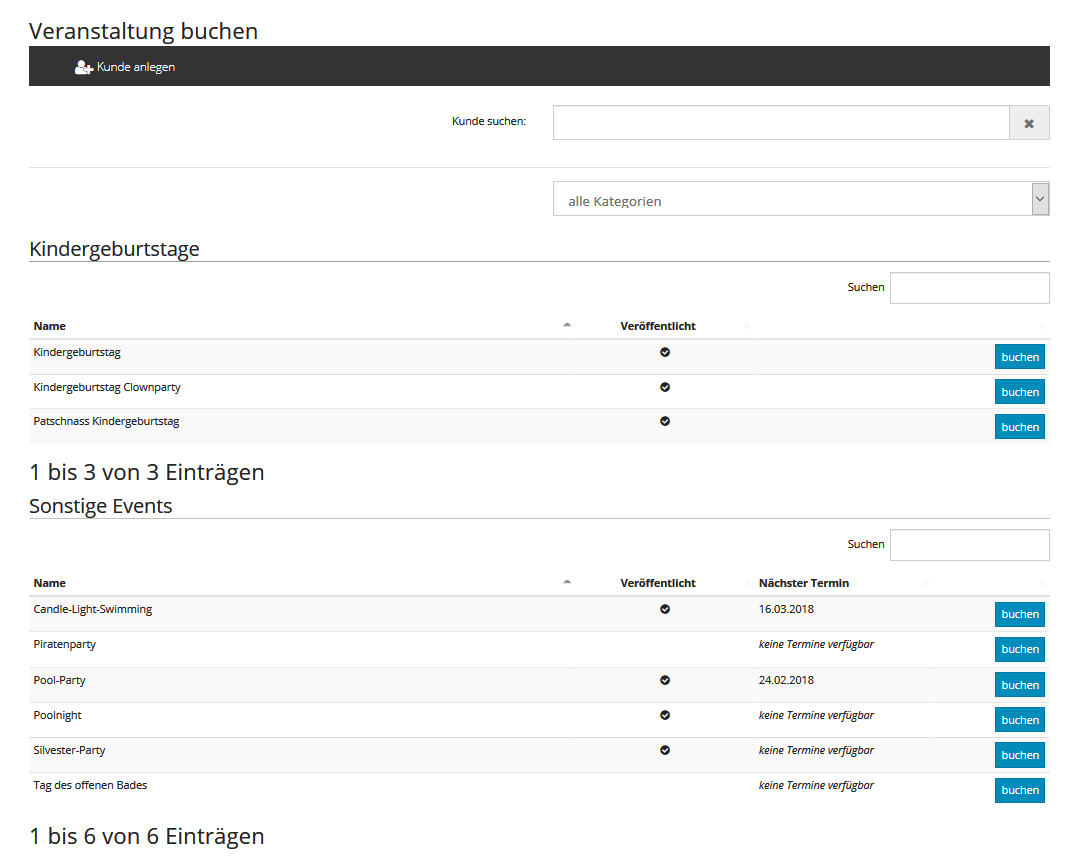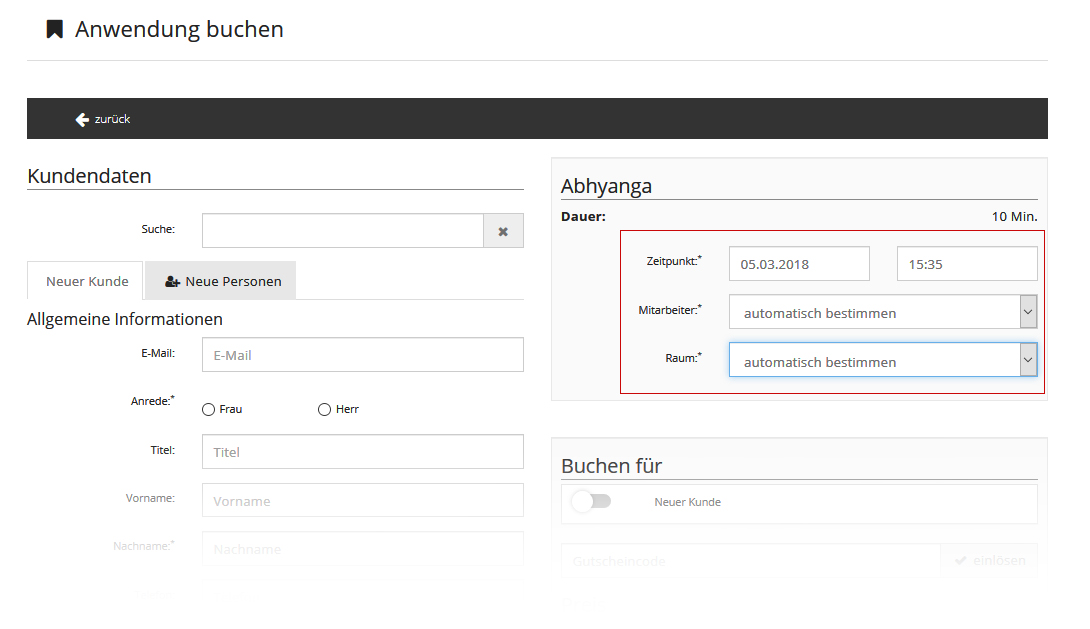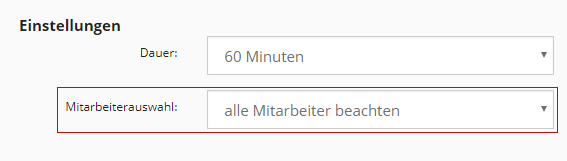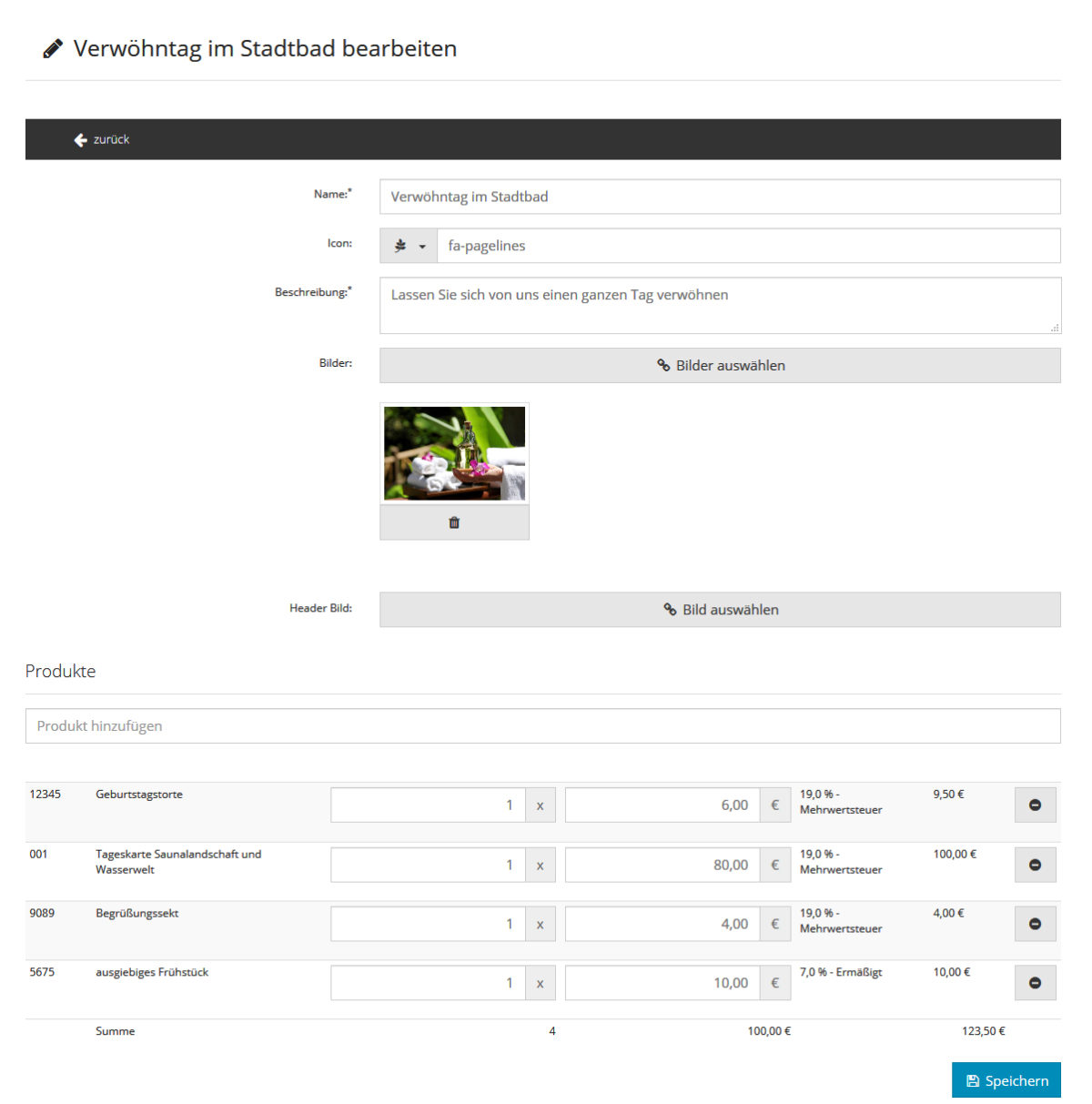Neues Modul: Paketverwaltung
Für Nutzer des Moduls Paketverwaltung
Erstellen Sie Pakete mit beliebigen Inhalten (Massagen, Produkte, Speisen etc.)
Um Ihren Kunden verschiedene Anwendungen kombiniert in einem Paket anbieten zu können, haben wir das Modul "Paketverwaltung" erstellt.
Hier ist es möglich, mehrere Anwendungen & Produkte in einem Paket zu kombinieren und dem Kunden anzubieten.

Dies ist die Übersichtsseite aller Pakete, die dem Kunden angeboten werden
In der Administration werden dem Paket Produkte zugewiesen, die zuvor eingetragen wurden. Als Produkte können Anwendungen oder Gutscheine zugewiesen werden. Zusätzlich ist es möglich, auch Produkte, wie Speisen oder Getränke, die zuvor als "Produkt" angelegt wurden, in das Paket zu integrieren.
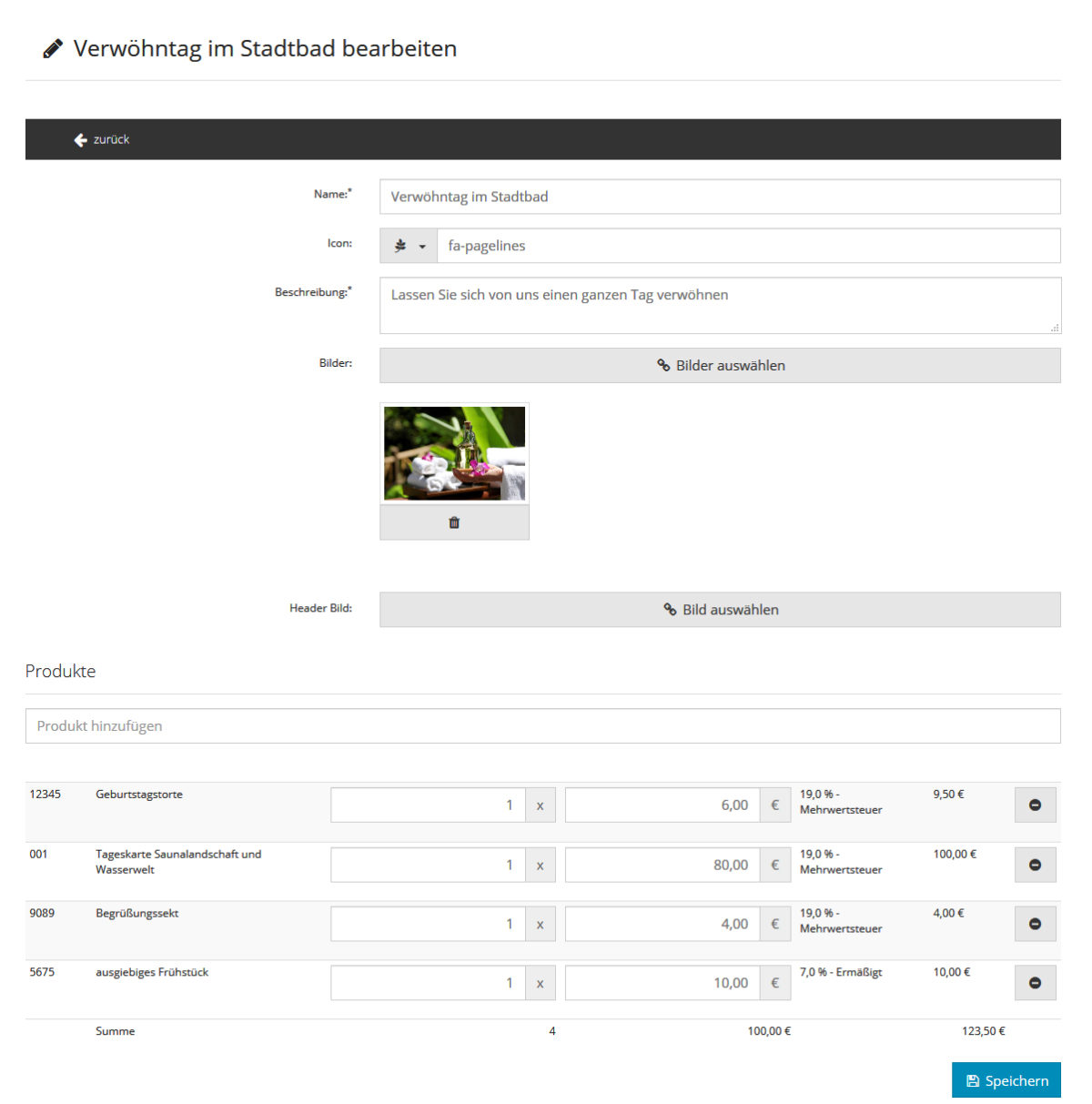
Bearbeitungsseite eines Paketes im Administrationsbereich
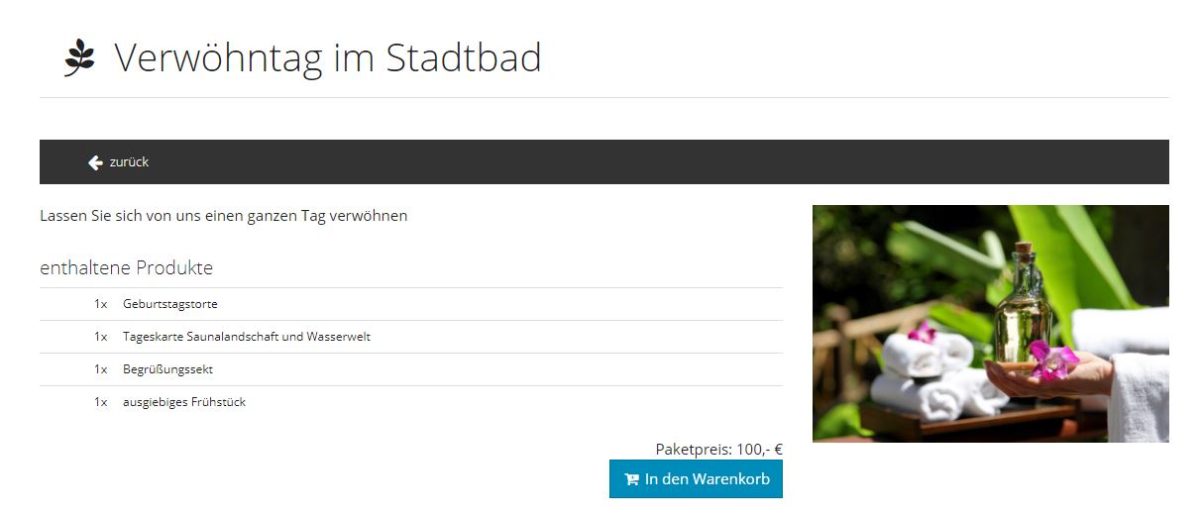
Ansicht der Detailseite eines Paketes, die der Kunde buchen kann.